Har du nogensinde slettet notifikationer fra Notifikationscenteret på din iPhone eller iPad, for så at få dem tilbage en dag eller to senere? Sådan slipper du af med iPhone-meddelelser, der bliver ved med at komme tilbage!
Sådan stopper du slettede notifikationer fra at komme tilbage på iPhone og iPad
Når du rydder notifikationer på din iPhone eller iPad, er det meningen, at de skal forsvinde permanent. Hvis tingene ikke fungerer, som de skal, og disse iPhone- eller iPad-notifikationer bliver ved med at komme tilbage, skal du opdatere din iPhone-software og iPad-software til den nyeste version. Hvis det ikke virker, så force reset din iPhone eller iPad. Hvis problemet fortsætter, kan du læse videre for at slippe af med iPhone-notifikationer, der bliver ved med at komme tilbage, efter du har fjernet dem.
Nulstil alle indstillinger på iPhone eller iPad
Hvis gamle iPad- eller iPhone-notifikationer bliver ved med at dukke op, er det på tide at nulstille indstillingerne på din iPhone eller iPad.
 Opdag din iPhones skjulte funktionerFå et dagligt tip (med skærmbilleder og klare instruktioner), så du kan mestre din iPhone på bare et minut om dagen.
Opdag din iPhones skjulte funktionerFå et dagligt tip (med skærmbilleder og klare instruktioner), så du kan mestre din iPhone på bare et minut om dagen. 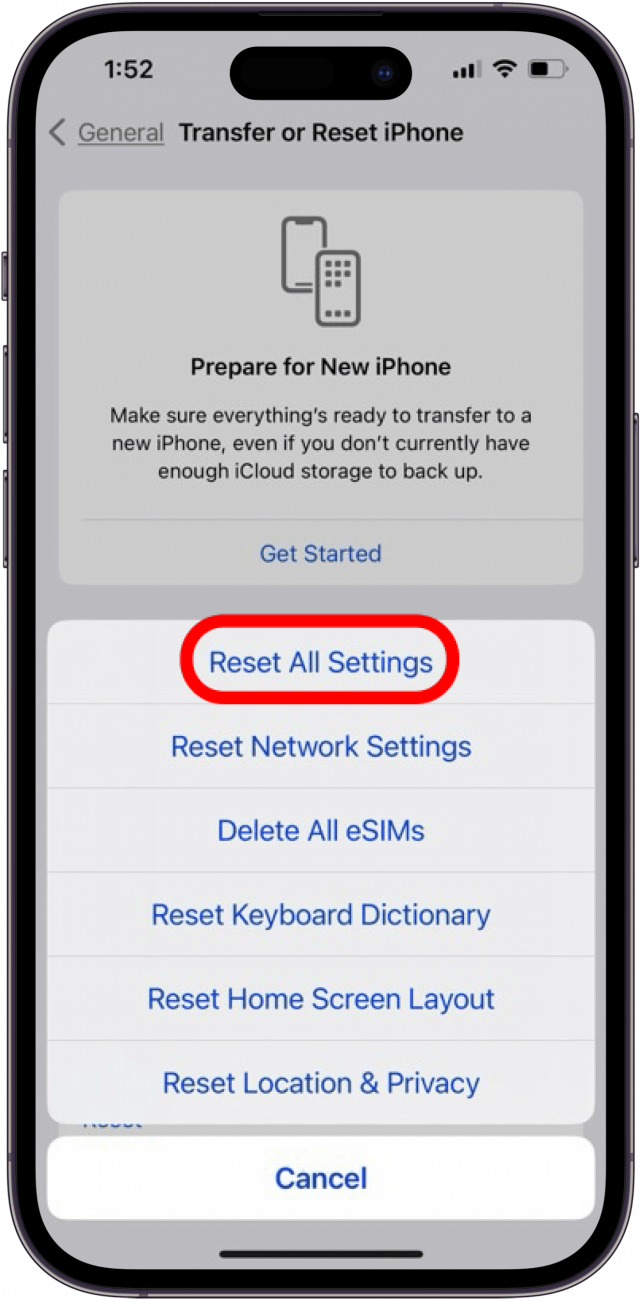
Nulstil netværksindstillinger på iPhone eller iPad
Hvis fjernede notifikationer bliver ved med at komme tilbage på din iPhone eller iPad, kan du også nulstille netværksindstillingerne. Husk på, at dette skridt betyder, at du skal indtaste dine Wi-Fi-adgangskoder igen.
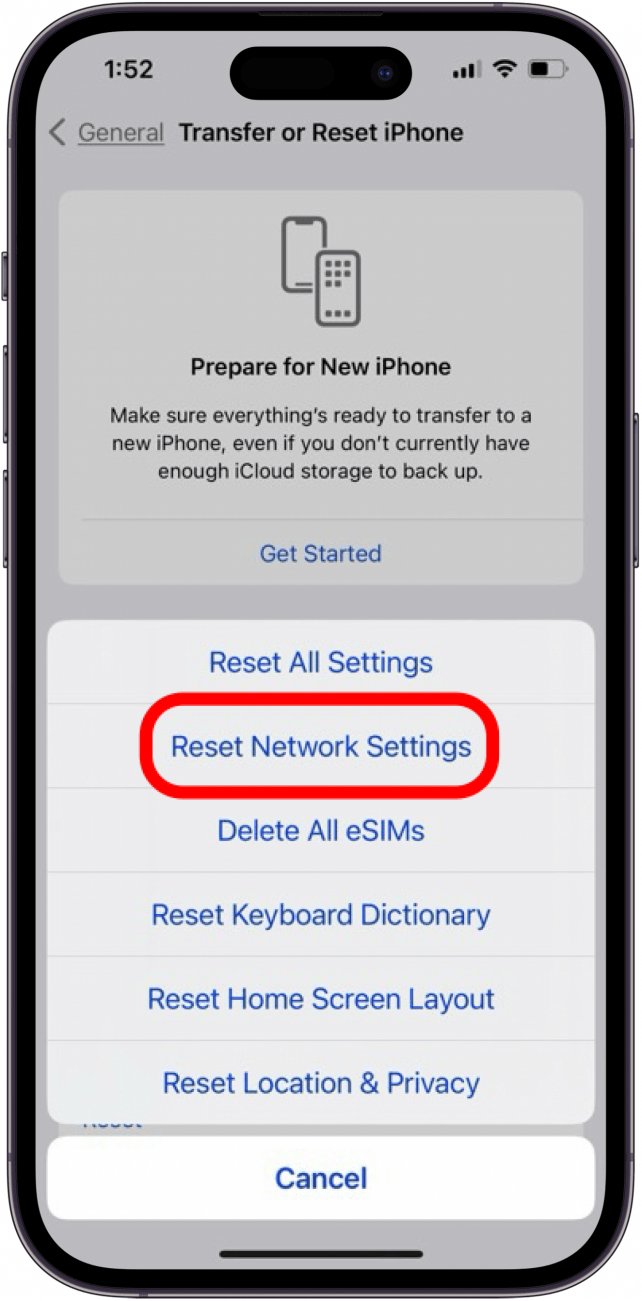
Opdater apps på iPhone & iPad
Hvis der bliver ved med at komme clearede notifikationer tilbage fra bestemte apps, kan det hjælpe at opdatere apps på din iPhone eller iPad. Du kan opdatere alle dine apps på én gang direkte i App Store-appen. Dette hjælper med at løse eventuelle softwarefejl, der opstår på grund af app-programmering og kompatibilitetsfejl.
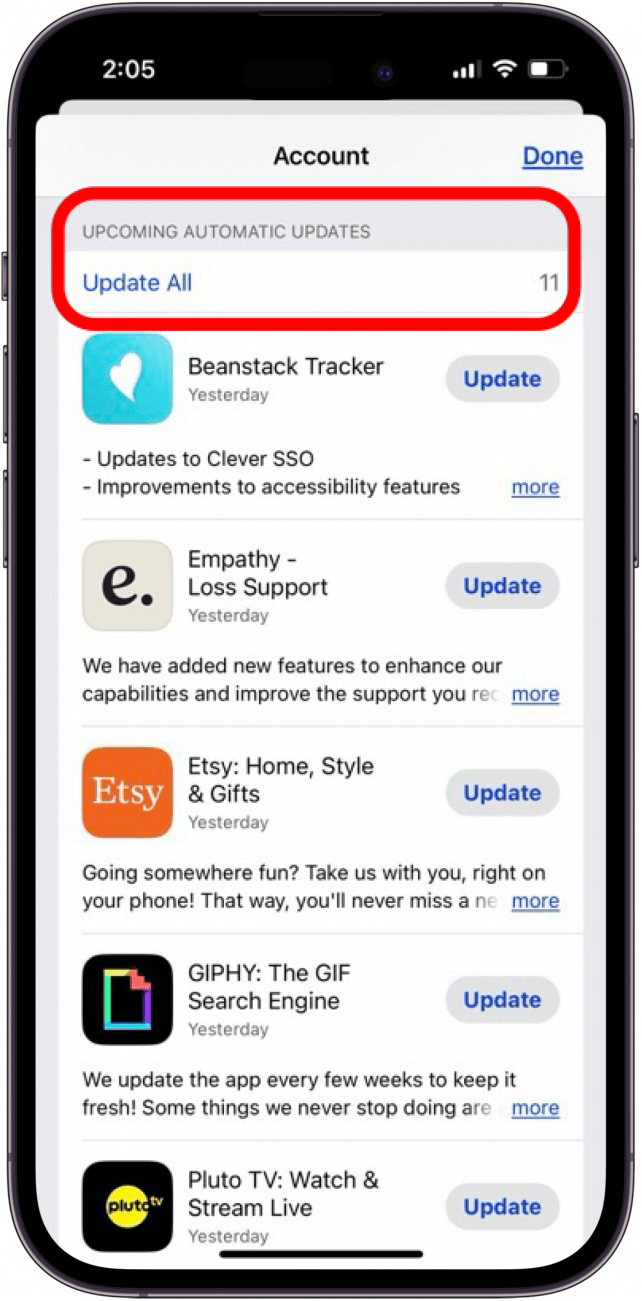
Forhåbentlig har app-opdateringerne løst problemet! Hvis du vil have flere tips til fejlfinding og organisering af enheder, kan du læse vores gratis Dagens tip-nyhedsbrev.
Sikkerhedskopier og gendan iPhone eller iPad til fabriksindstillingerne
Hvis fjernede notifikationer bliver ved med at dukke op igen, er det tid til at nulstille til fabriksindstillingerne. En fabriksnulstilling er et ekstremt skridt at tage i forbindelse med notifikationer, der dukker op igen, og jeg vil ikke anbefale det, medmindre problemet driver dig til vanvid. Det skyldes, at en fabriksnulstilling vil slette alt indhold, indstillinger og data; det vil være, som om din iPhone er ny fra æsken. Hvis du vil gå videre med fabriksnulstillingen, skal du sikkerhedskopiere din iPhone eller iPad og derefter fabriksnulstille din enhed. Når nulstillingen er færdig, skal du gendanne din enhed fra sikkerhedskopien for at få data og indstillinger tilbage på din iPhone eller iPad.
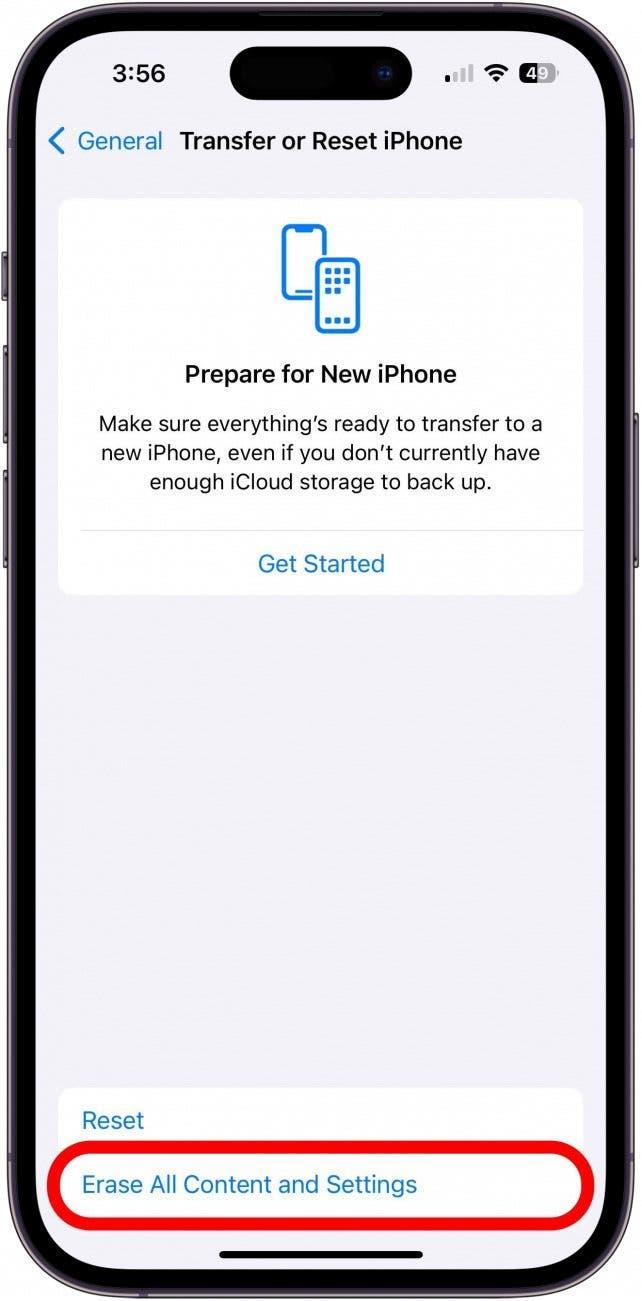
SPØRGSMÅL OG SVAR
- Hvordan slipper jeg af med gamle notifikationer på min iPhone? Du kan swipe til venstre på en notifikation for at slette den, eller du kan bruge denne enkle genvej til at slette alle notifikationer på din iPhone eller iPad i kun to trin.
- Kan jeg se de gamle notifikationer, som jeg har ryddet? Nej, du kan ikke se notifikationer, som du har ryddet på din iPhone eller iPad. Men du kan se notifikationshistorikken for tidligere notifikationer, hvis du ikke har ryddet notifikationer endnu.
Nu burde de irriterende notifikationer, der dukker op igen, være væk fra din iPhone eller iPad. Husk at vende tilbage til iOSApple for at finde løsninger på andre problemer med dine Apple-enheder!

